Bạn không muốn người khác nhìn thấy một vài ứng dụng, hình ảnh hoặc dữ liệu lưu trên thiết bị của mình? Hide App & Pictures - PrivateMe là sự lựa chọn tuyệt vời giúp bạn ẩn chúng đi một cách an toàn và rất dễ sử dụng. Cùng xem cách tải, cài đặt và sử dụng công cụ này ở bài viết dưới đây nhé.
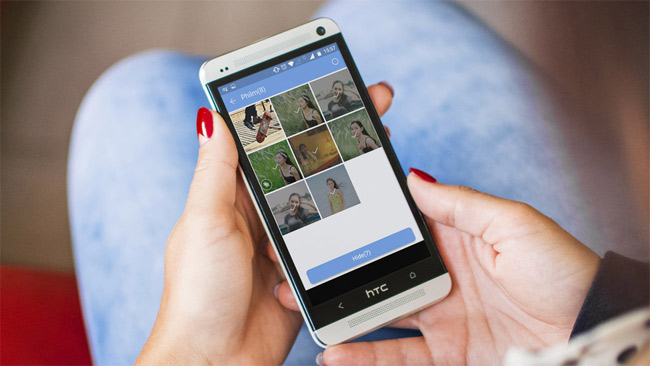
Bước 1: Cài đặt Hide App & Pictures - PrivateMe
Bạn có thể tải Hide App & Pictures - PrivateMe về và cài đặt ứng dụng trên các thiết bị chạy Android 4.0 hoặc cao hơn.
Link tải Hide App & Pictures - PrivateMe.
Bước 2: Thiết lập cơ bản
Sau khi hoàn thành cài đặt Hide App & Pictures trên thiết bị Android, bạn cần thực hiện một số thao tác thiết lập cơ bản sau:
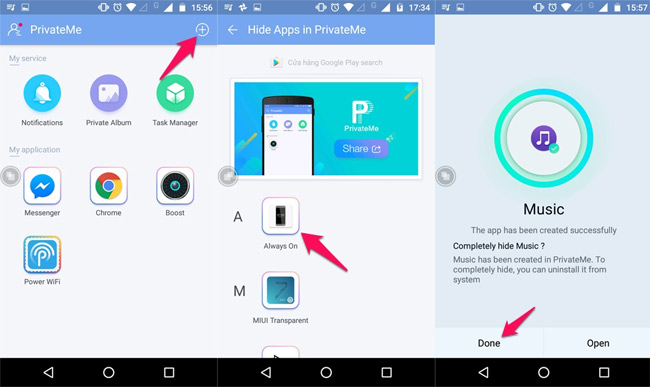
Tạo danh sách ứng dụng ẩn: Mở ứng dụng Hide App & Pictures -> nhấn vào dấu "+" ở phía trên màn hình -> chọn app cần ẩn, bạn phải chờ trong một khoảng thời gian ngắn để ứng dụng thiết lập chế độ ẩn -> nhấn Done để hoàn thành.
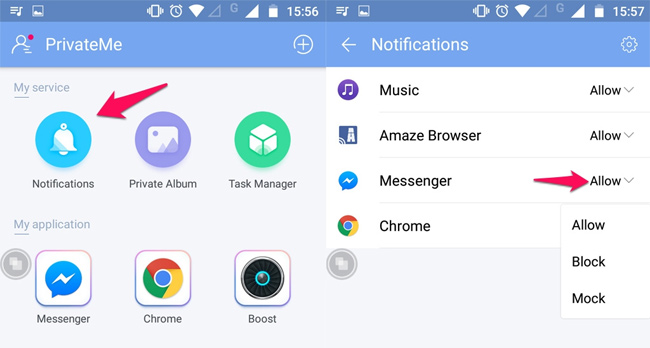
Cài đặt thông báo: Block hoàn toàn thông báo trên Notification Center sẽ giúp đảm bảo an toàn hơn cho các ứng dụng ẩn. Tại giao diện chính của ứng dụng, chọn Notification -> chọn Messenger -> chọn Allow -> trong menu chọn thiết lập Block.
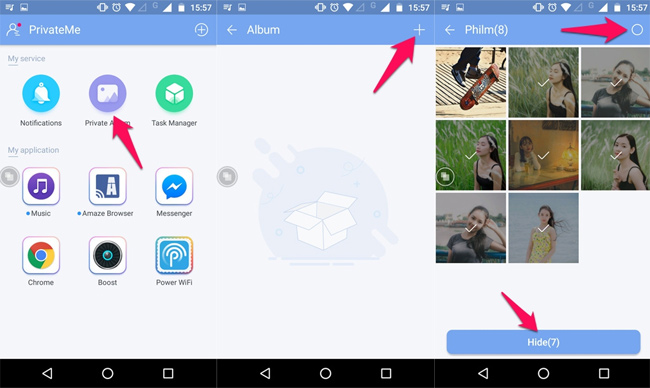
Ẩn album hoặc hình ảnh: Tại giao diện chính, chọn Private Album -> nhấn vào dấu "+" ở góc trên phía bên phải màn hình -> chọn thư mục hoặc hình ảnh muốn ẩn -> cuối cùng kích vào nút Hide.
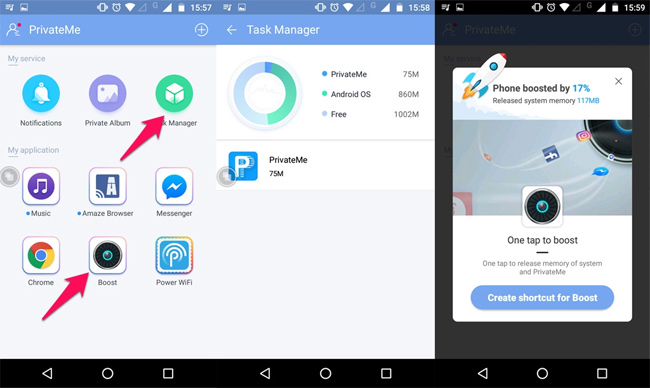
Tính năng phụ: Tính năng Task Manager giúp bạn kiểm tra tình trạng của thiết bị. Nếu bạn muốn tăng hiệu suất hoạt động của thiết bị kích vào Boost.
Bước 3: Tùy chỉnh nâng cao
Hide App & Pictures không chỉ giúp người dùng ẩn ứng dụng, ẩn album hoặc hình ảnh mà nó còn cung cấp thêm một số tùy chỉnh nâng cao như nút home ảo, chặn gỡ ứng dụng hoặc tạo danh sách ngoại lệ khi dùng Boost. Các bước thực hiện cụ thể như sau:
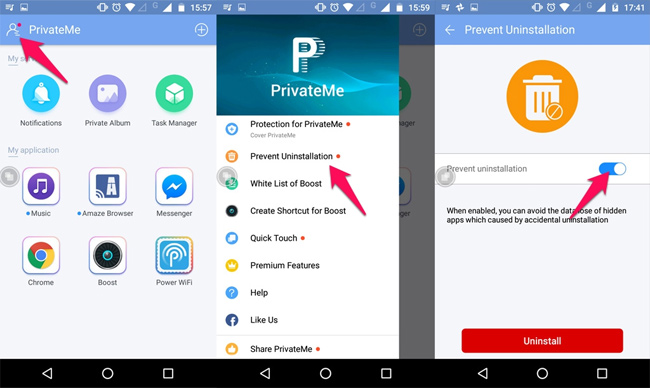
Kích hoạt tính năng chặn gỡ ứng dụng: Mở ứng dụng, tại giao diện chính kích vào biểu tượng hình người ở phía trên bên trái màn hình để mở menu -> chọn Protection for PrivateMe và kích hoạt.
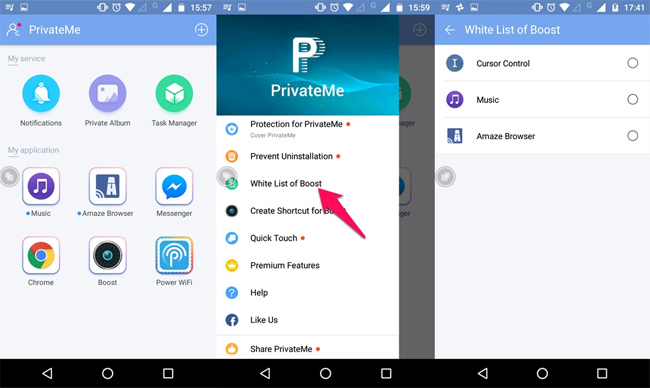
Tạo danh sách ngoại lệ khi dùng Boost: Tại giao diện menu -> chọn White List of Boost -> chọn các ứng dụng mong muốn để tạo danh sách ngoại lệ.
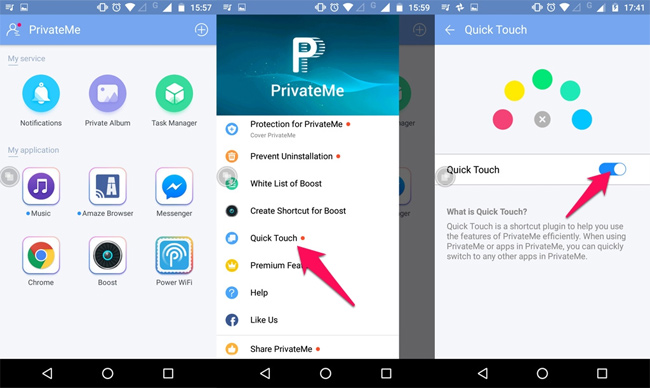
Quick Touch, nút home ảo: Tại giao diện menu -> chọn Quick Touch và kích hoạt là xong.
Ưu điểm của Hide App & Pictures
- Giao diện trực quan và dễ sử dụng, đặc biệt phù hợp với những ai thường xuyên lưu trữ dữ liệu hoặc ứng dụng nhạy cảm trên thiết bị.
- Tải miễn phí.
- Khả năng tùy chọn một trong hai chế độ ẩn dấu: ẩn các dữ liệu trong một biểu tượng bàn tính (có thể sử dụng như máy tính bình thường) hoặc biểu tượng khóa an toàn.
Xem thêm:
 Công nghệ
Công nghệ  AI
AI  Windows
Windows  iPhone
iPhone  Android
Android  Học IT
Học IT  Download
Download  Tiện ích
Tiện ích  Khoa học
Khoa học  Game
Game  Làng CN
Làng CN  Ứng dụng
Ứng dụng 





 Thương mại Điện tử
Thương mại Điện tử  Nhạc, phim, truyện online
Nhạc, phim, truyện online  Phần mềm học tập
Phần mềm học tập 









 Linux
Linux  Đồng hồ thông minh
Đồng hồ thông minh  macOS
macOS  Chụp ảnh - Quay phim
Chụp ảnh - Quay phim  Thủ thuật SEO
Thủ thuật SEO  Phần cứng
Phần cứng  Kiến thức cơ bản
Kiến thức cơ bản  Lập trình
Lập trình  Dịch vụ công trực tuyến
Dịch vụ công trực tuyến  Dịch vụ nhà mạng
Dịch vụ nhà mạng  Quiz công nghệ
Quiz công nghệ  Microsoft Word 2016
Microsoft Word 2016  Microsoft Word 2013
Microsoft Word 2013  Microsoft Word 2007
Microsoft Word 2007  Microsoft Excel 2019
Microsoft Excel 2019  Microsoft Excel 2016
Microsoft Excel 2016  Microsoft PowerPoint 2019
Microsoft PowerPoint 2019  Google Sheets
Google Sheets  Học Photoshop
Học Photoshop  Lập trình Scratch
Lập trình Scratch  Bootstrap
Bootstrap  Năng suất
Năng suất  Game - Trò chơi
Game - Trò chơi  Hệ thống
Hệ thống  Thiết kế & Đồ họa
Thiết kế & Đồ họa  Internet
Internet  Bảo mật, Antivirus
Bảo mật, Antivirus  Doanh nghiệp
Doanh nghiệp  Ảnh & Video
Ảnh & Video  Giải trí & Âm nhạc
Giải trí & Âm nhạc  Mạng xã hội
Mạng xã hội  Lập trình
Lập trình  Giáo dục - Học tập
Giáo dục - Học tập  Lối sống
Lối sống  Tài chính & Mua sắm
Tài chính & Mua sắm  AI Trí tuệ nhân tạo
AI Trí tuệ nhân tạo  ChatGPT
ChatGPT  Gemini
Gemini  Điện máy
Điện máy  Tivi
Tivi  Tủ lạnh
Tủ lạnh  Điều hòa
Điều hòa  Máy giặt
Máy giặt  Cuộc sống
Cuộc sống  TOP
TOP  Kỹ năng
Kỹ năng  Món ngon mỗi ngày
Món ngon mỗi ngày  Nuôi dạy con
Nuôi dạy con  Mẹo vặt
Mẹo vặt  Phim ảnh, Truyện
Phim ảnh, Truyện  Làm đẹp
Làm đẹp  DIY - Handmade
DIY - Handmade  Du lịch
Du lịch  Quà tặng
Quà tặng  Giải trí
Giải trí  Là gì?
Là gì?  Nhà đẹp
Nhà đẹp  Giáng sinh - Noel
Giáng sinh - Noel  Hướng dẫn
Hướng dẫn  Ô tô, Xe máy
Ô tô, Xe máy  Tấn công mạng
Tấn công mạng  Chuyện công nghệ
Chuyện công nghệ  Công nghệ mới
Công nghệ mới  Trí tuệ Thiên tài
Trí tuệ Thiên tài